windows8.1怎么手机投屏 windows8.1手机投屏教程
更新日期:2022-08-27 04:34:00
来源:互联网
超多用户想知道windows8.1怎么手机投屏,其实操作起来不难哦,首先用户要安装Project My Screen这个应用,然后用数据线连接手机与电脑,连接成功后就打开电脑设置,接着选择投影我的屏幕,完成投屏连接即可,以下就是windows8.1手机投屏教程。
windows8.1手机投屏教程
1、下载并安装Project My Screen 应用
2、运行 Project My Screen App,ESC 键或 Alt + Enter 键退出全屏
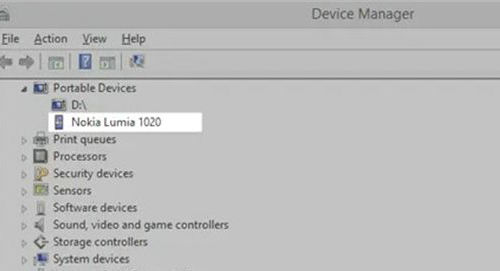
3、将手机通过 USB 数据线连接到电脑,手机端会有提示“允许屏幕投影吗?”,点击是开始投影,点击否就忽略(如果连接没有提示,就去我的电脑。右键“管理”(或者win+R 输入“C:\windows\System32\compmgmt.msc”)打开设备管理器。点击“查看 > 显示隐藏设备”,删除便携设备和通用串行总线设备,然后重新连接下电脑。电脑会自动安装驱动。安装完毕手机会自动弹出提示框。点确定即可。
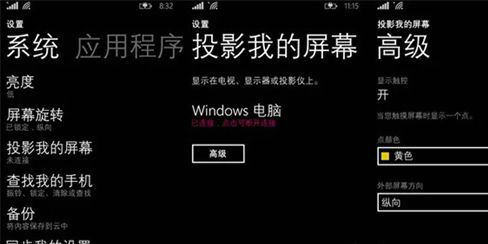
4、开始投影
打开“设置 > 投影我的屏幕”,点击 Windows 电脑可以暂停投影,再次点击恢复实时投影
打开“设置 > 投影我的屏幕 > 高级”,可以选择是否开启触控点、触控点的颜色以及屏幕方向
Project My Screen 应用安装目录的 Config. 可配置应用的背景、手机模型图等参数,文件内含模板和注释
Project My Screen 快捷键:左右方向键切换为横向屏幕,上下方向键调整为纵向屏幕










